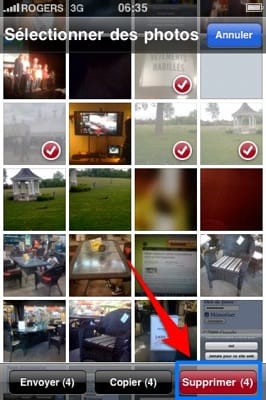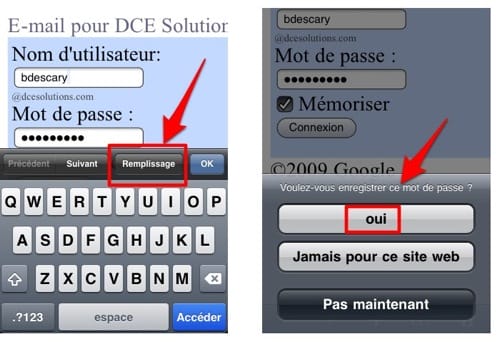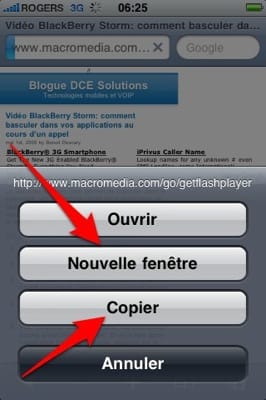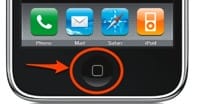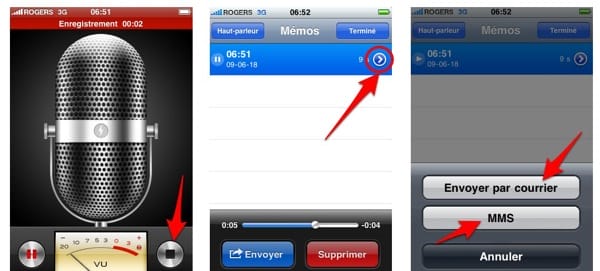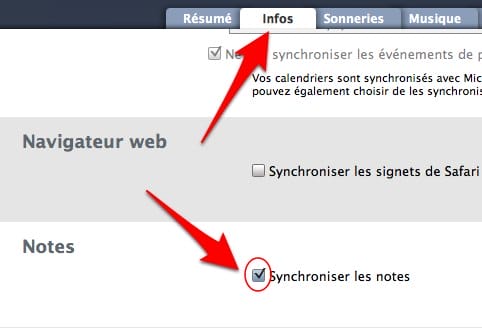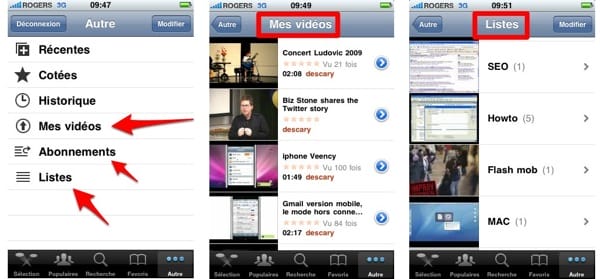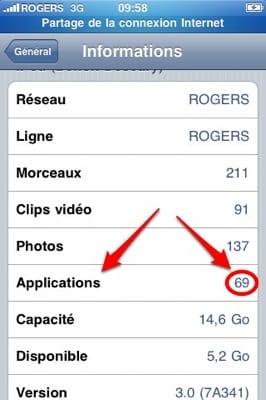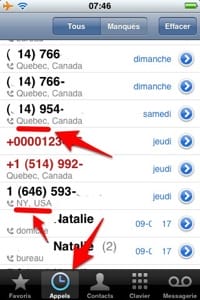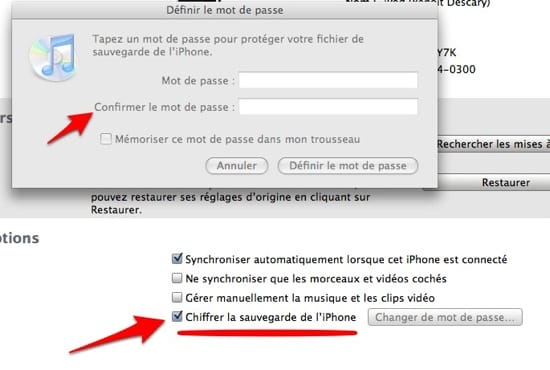Plus vous évoluez avec cette la plateforme iOS, plus vous découvrez de nouvelles astuces. J’ai déjà publié des billets sur les 20 trucs et astuces pour votre iPhone et 12 autre astuces. En voici 10 autres astuces qui complètent cette liste.
[ebook iPad]
1- Supprimez plusieurs photos simultanément
Pour supprimer plusieurs photos simultanément, cliquez sur l’icône le coin inférieur gauche de l’écran. Ensuite, sélectionnez vos photos et supprimez-les en appuyant sur «Supprimer» dans le coin inférieur droit de la fenêtre.
2- Safari: remplissage automatique
La fonction Auto-remplissage vous permet de sauvegarder les noms d’usager et mots de passe des services Web que vous utilisez. Donc, lorsque vous désirez vérifier vos courriels sur Yahoo ou GMail, vous n’aurez qu’à appuyer sur le bouton «Remplissage» et automatiquement vos informations personnelles seront ajoutées au formulaire.
- Pour enregistrer un mot de passe, répondez «Oui» lorsque l’appareil vous demande d’enregistrer le mot de passe.
- Si la fonction «Auto-remplissage» n’est pas activée, rendez-vous dans l’application «Réglages» – «Safari» – «Auto remplissage»
3- Safari: Copier un lien URL / ouvrir dans une nouvelle fenêtre
Lorsque vous maintenez la pression sur un lien URL dans Safari, une fenêtre apparaîtra. Elle vous donnera le choix de copier le lien sélectionné ou de l’ouvrir dans une nouvelle fenêtre.
4- Double clic sur le bouton principal
Dans la version précédente vous pouviez configurer le bouton principal pour accéder à aux commandes du iPod, revenir au premier écran d’accueil et atteindre vos favoris. La nouvelle version vous offre la possibilité d’attribuer la fonction recherche et caméra au double clic sur le bouton principal.
5- Envoyer un mémo vocal par courriel
Parmi les nouveautés sur la version 3.0 du iPhone vous trouverez l’application Dictaphone. Vous pouvez utiliser cette application pour prendre des notes vocales. Ensuite vous pouvez les envoyer par courriel ou MMS simplement en appuyant sur «Envoyer».
- Lorsque vous avez enregistré votre note, cliquez sur le bouton à droite du vumètre.
- Sélectionez la note que vous désirez envoyer en cliquant sur la flèche du côté droit de la note.
- Appuyez sur le bouton «Envoyer» et sélectionnez courriel ou MMS.
6- Synchronisez vos notes avec iTunes
Si vous désirez synchroniser les notes que vous possédez sur l’application Notes de votre iPhone avec votre Mac ou PC, cliquez sur l’icône de votre iPhone dans la barre latérale de gauche d’iTunes. Sélectionnez l’onglet «Infos», puis cochez «Synchroniser les notes». Vos notes se synchroniseront avec Outlook PC ou Mail sur Mac.
7- Accédez à votre compte YouTube
L’application YouTube du iPhone vous offre la possibilité d’accéder à votre compte YouTube. Une fois que vous aurez entré votre identifiant et mot de passe, vous aurez accès à vos listes de lecture et l’historique de visualisation.
8- Combien d’applications possédez-vous sur votre iPhone?
Si jamais on vous demande: combien d’applications vous avez sur votre iPhone? Vous pouvez désormais facilement répondre à cette question en cliquant sur «Réglages» – «Général» – «Informations». Le 6e item vous mentionne le nombre d’applications qui se trouvent sur votre appareil.
9- De quel endroit m’appelle ce contact?
Lorsque vous sélectionnez l’icône «Appel» (téléphone-Appel), l’iPhone affiche dorénavant la ville d’où proviennent les appels de contacts inconnus. Cette fonction est aussi disponible dans la «Messagerie»
10- Chiffrez la sauvegarde de votre iPhone
Vous pouvez attribuer un mot de passe à la sauvegarde de votre iPhone.
Sur iTunes, sélectionnez l’icône de votre iPhone
Sélectionnez l’onglet «Résumé»
Dans la section «Options» cochez la case «Chiffrer la sauvegarde de l’iPhone»
Saisissez votre mot de passe
Si vous connaissez ou utilisez d’autres astuces sur l’iPhone, n’hésitez pas à les partager en laissant un commentaire.
Je vous invite à consulter mes billets: iPhone 3.0 : 12 astuces qui faciliteront votre vie et 20 Trucs et astuces pour votre iPhone
Benoit Descary